Gjennom frekvensseparasjon i Photoshop kan du effektivt retusjere hudfeil som kviser og flekker, samtidig som hudens tekstur bevares. Naturligheten i ansiktet opprettholdes, slik at et profesjonelt utseende oppnås. Denne tutorialen viser deg trinn for trinn hvordan du bruker frekvensseparasjon i praksis for å perfeksjonere bildet av “Miss Wandelbar”.
Viktigste innsikter
- Frekvensseparasjon skiller farger og strukturer.
- Bruk stempelverktøyet for presise retusjer.
- Vær oppmerksom på riktige penselinnstillinger for optimale resultater.
- Hold hjelpelaget synlig for bedre å se strukturer.
Trinn-for-trinn-guide
Trinn 1: Åpne og forberede bildet
Åpne bildet ditt i Photoshop ved å laste inn en 8-bits fil. Dette lar deg bruke mange av de følgende teknikkene, inkludert frekvensseparasjon. Med et enkelt tastetrykk kan du deretter spille av den tidligere lagrede aksjonen for å gjøre arbeidsflyten mer effektiv. Vanligvis bør bilde-vinduet flyttes til en side slik at du lettere kan nå verktøyene.
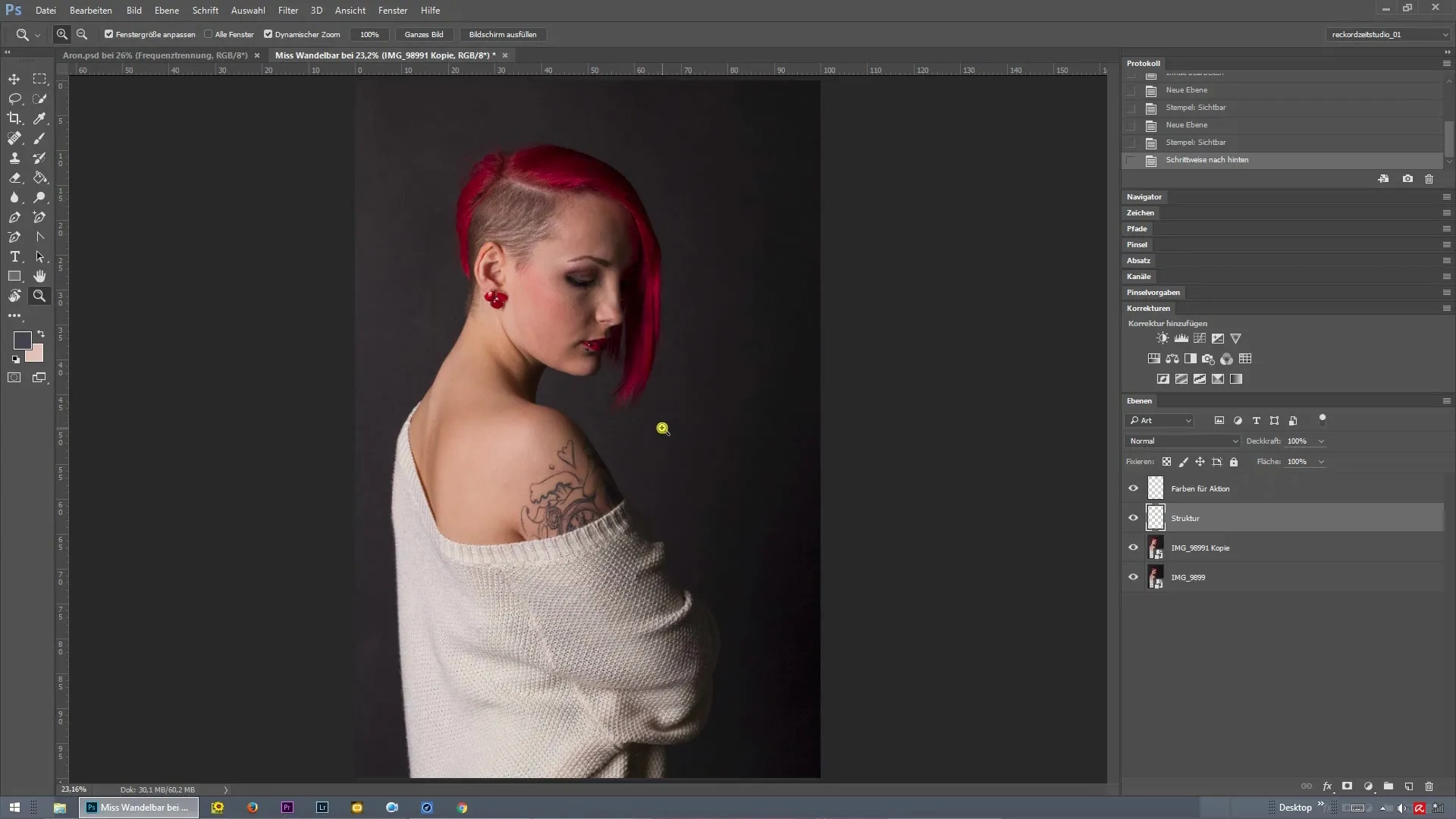
Trinn 2: Utføre frekvensseparasjon
Velg nå riktig verdi for frekvensseparasjon. Dette refererer til pikselstørrelsen der strukturene forblir synlige mens fargene skjules. En verdi på fire piksler kan være for lav; øk verdien til et høyere antall piksler for å sikre en ren og målrettet separasjon. Bekreft valget ditt med "OK".
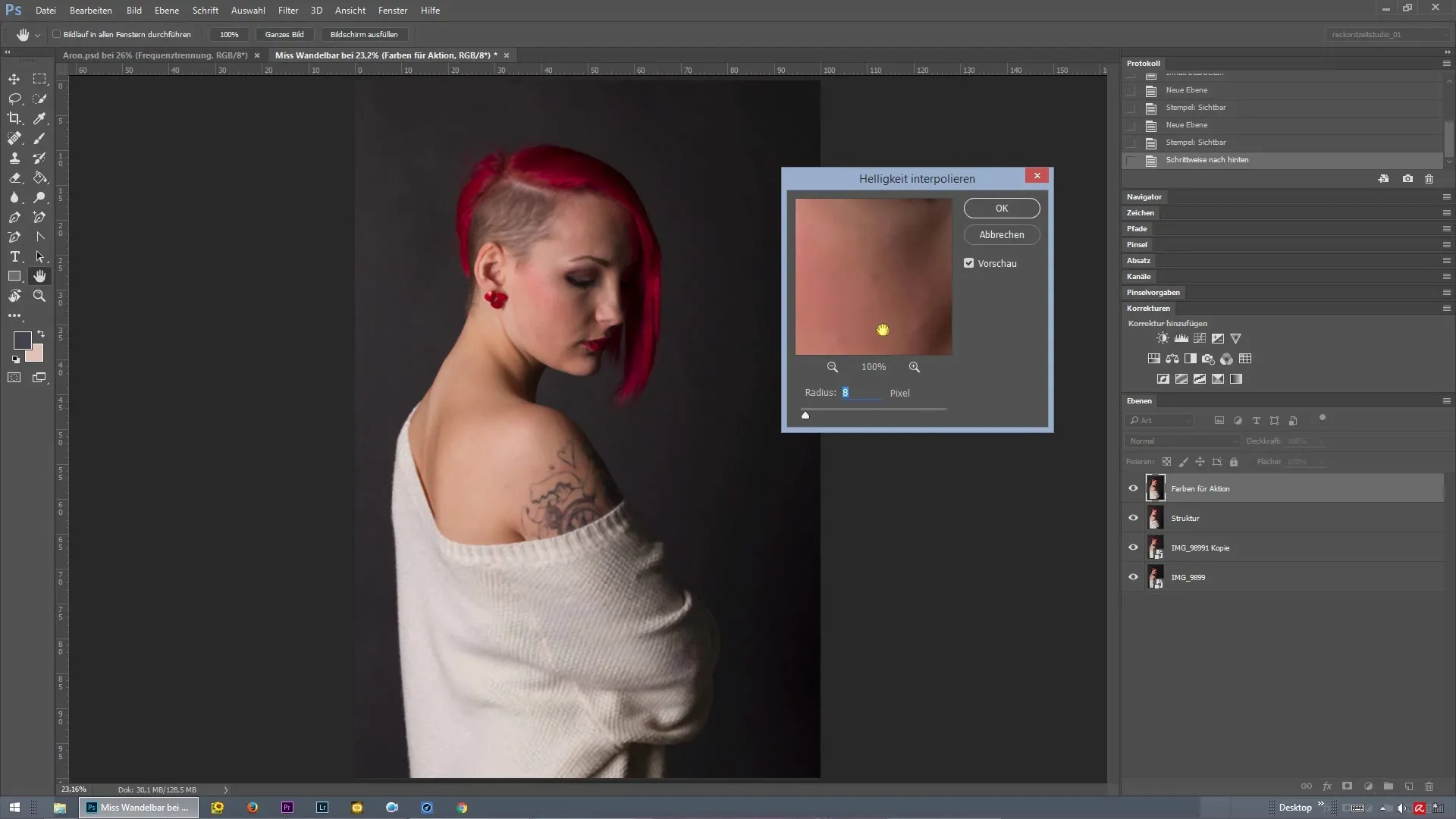
Trinn 3: Aktivere stempelverktøyet
Aktiver stempelverktøyet for å begynne retusjeringen av ansiktet. Du kan stemple rene hudstrukturer fra andre områder av ansiktet og bruke dem på ufullkommenhetene. Fokuser helt på strukturen og ignorer fargeverdiene i starten. Dette vil gi et mer naturlig og mindre bearbeidet utseende.
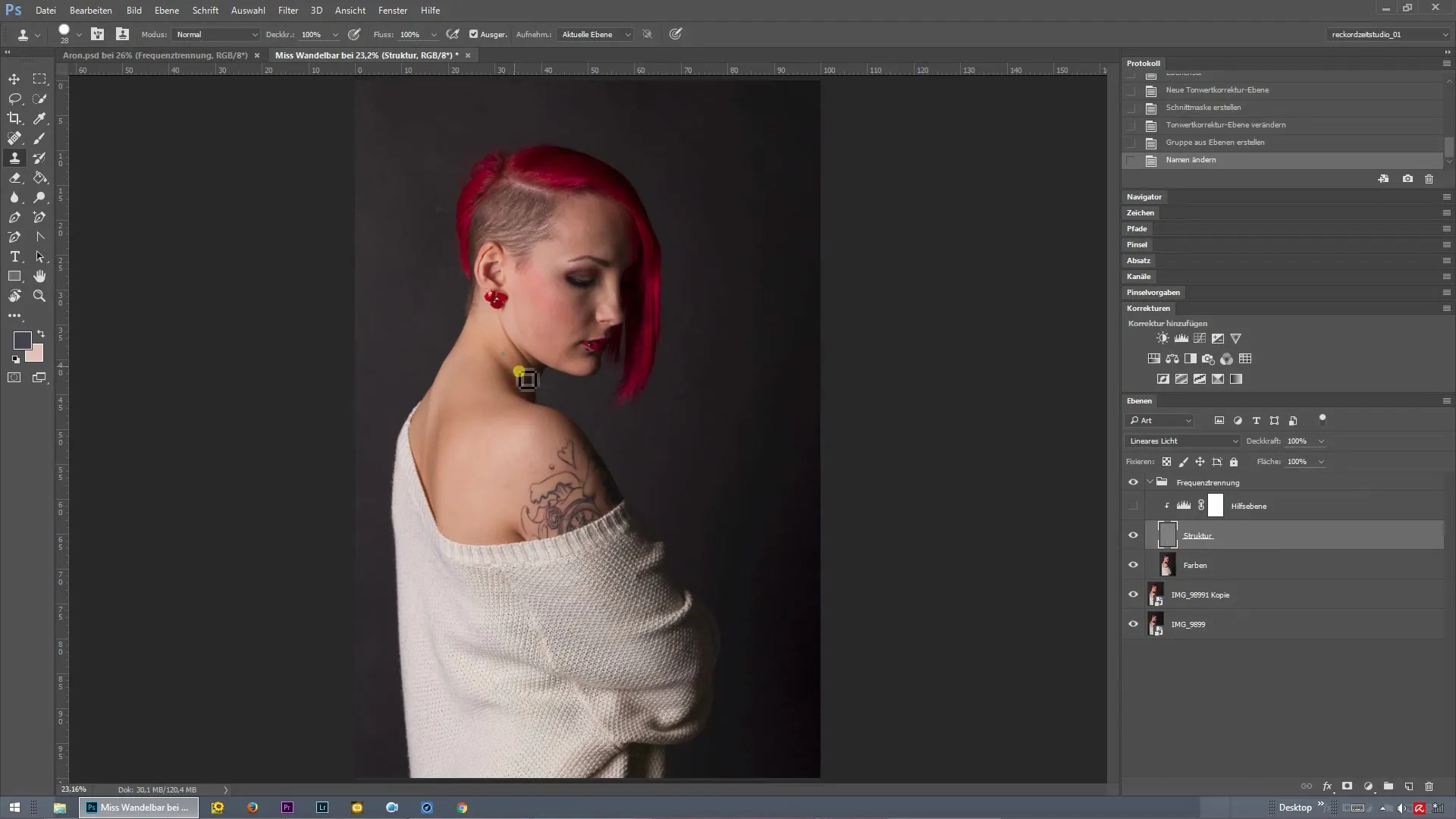
Trinn 4: Retusjere hudfeil
Begynn nå med å forbedre hudfeilene ved å stampe de rene strukturene over de problematiske områdene. Pass på å velge riktig hudstruktur for å få en harmonisk overflate. Du kan til og med redigere små detaljer som avsteget øyenbryn eller enkeltstående hårstrå for å perfeksjonere utseendet.
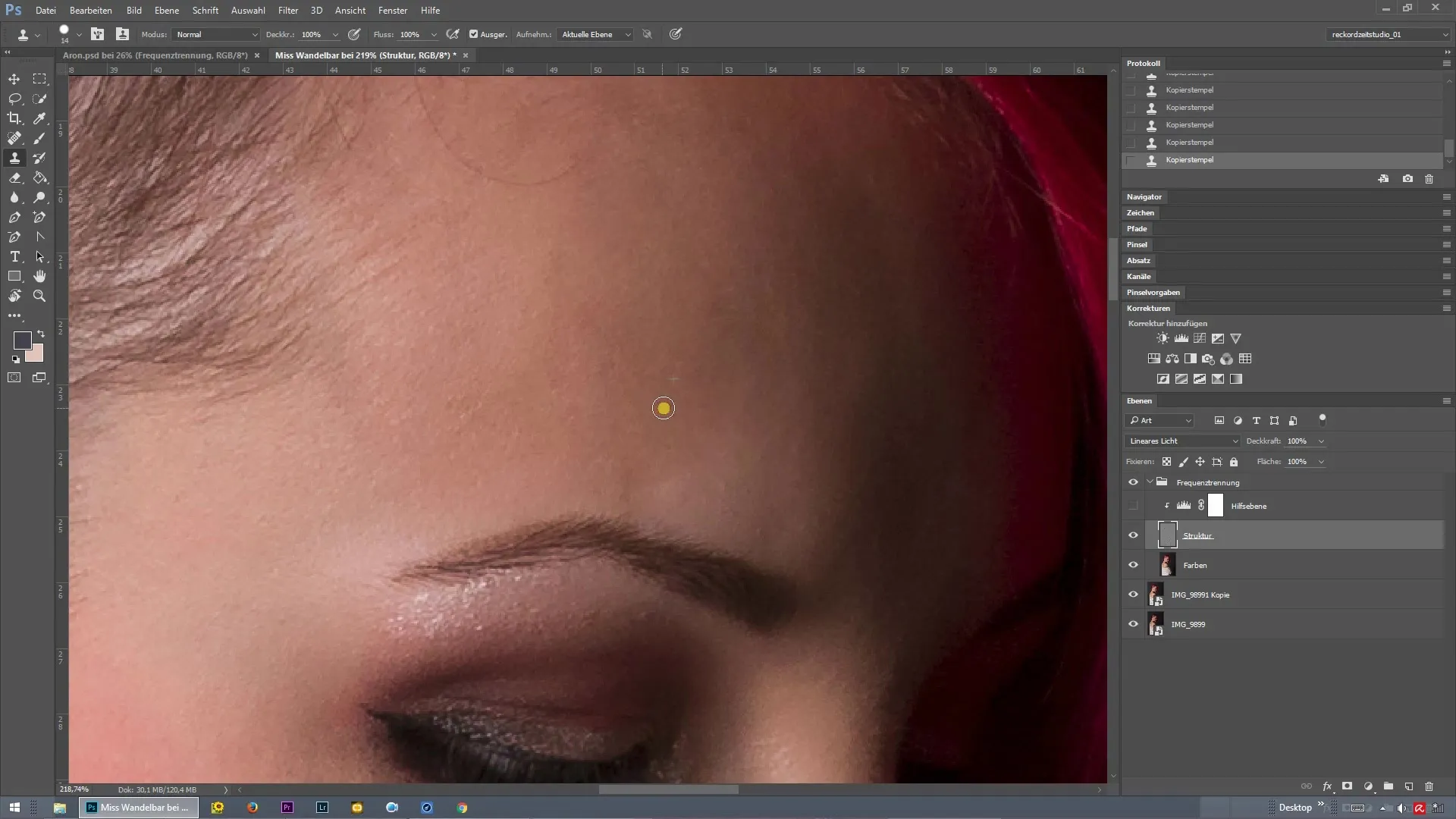
Trinn 5: Aktivere hjelpelaget
For å ha full kontroll over retusjeringen, aktiver hjelpelaget. Dette viser strukturene tydeligere mens fargeinformasjonen er på det nederste laget. Slå av de fargede lagene hvis de er forstyrrende. Dette hjelper deg med å fokusere på hudens tekstur.
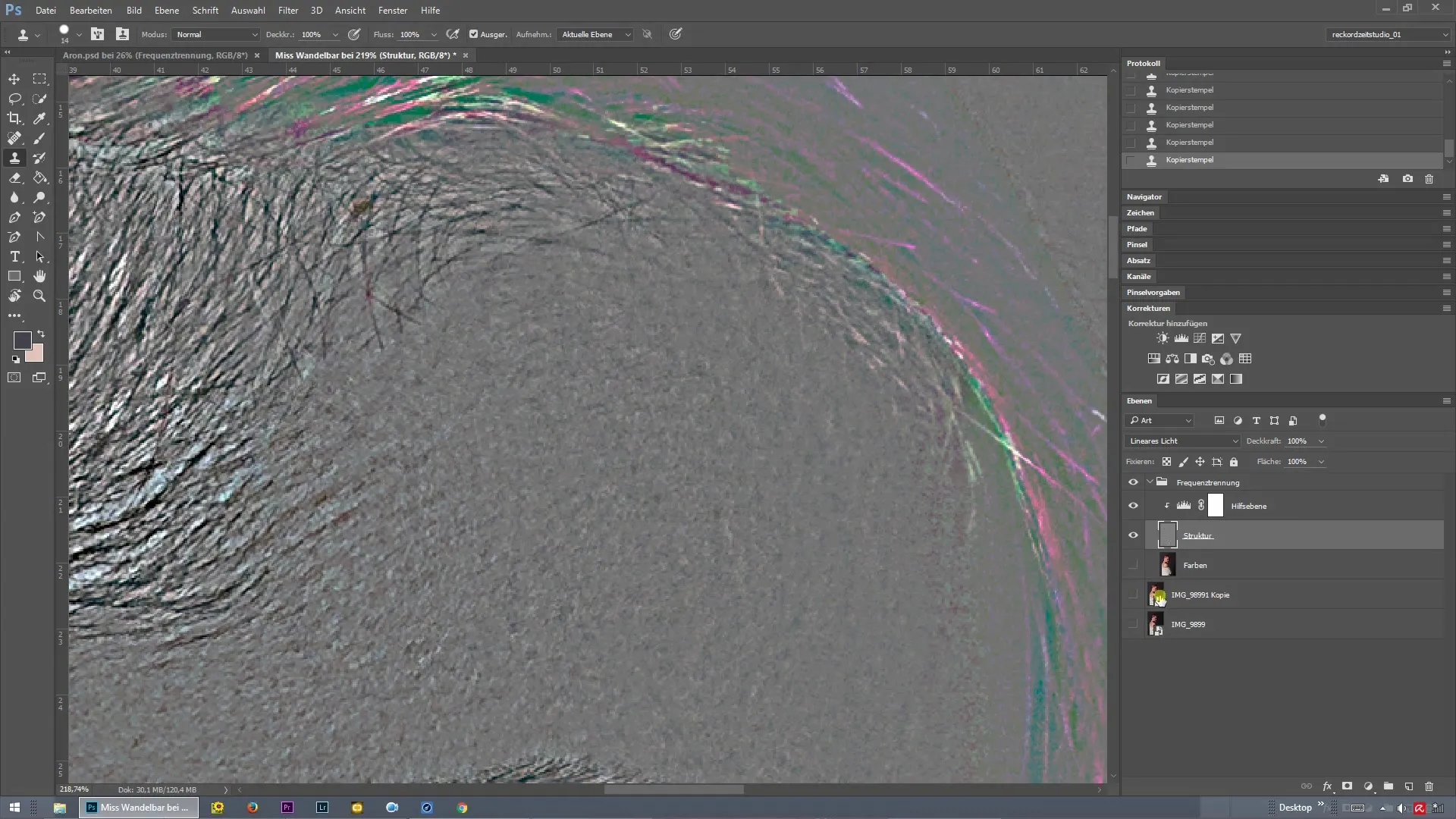
Trinn 6: Siste detaljer og penselinnstillinger
Avslutt med å gjøre mindre justeringer og vær oppmerksom på å unngå doble strukturer. Slå fortsatt av og på hjelpelaget for å sjekke om effekten er balansert. Sørg for at penselinnstillingene for stempelverktøyet er optimale: 100% dekning og 100% flyt. Sett penselen med hardhet på 100% for å unngå å stample uønskede fargekanter.
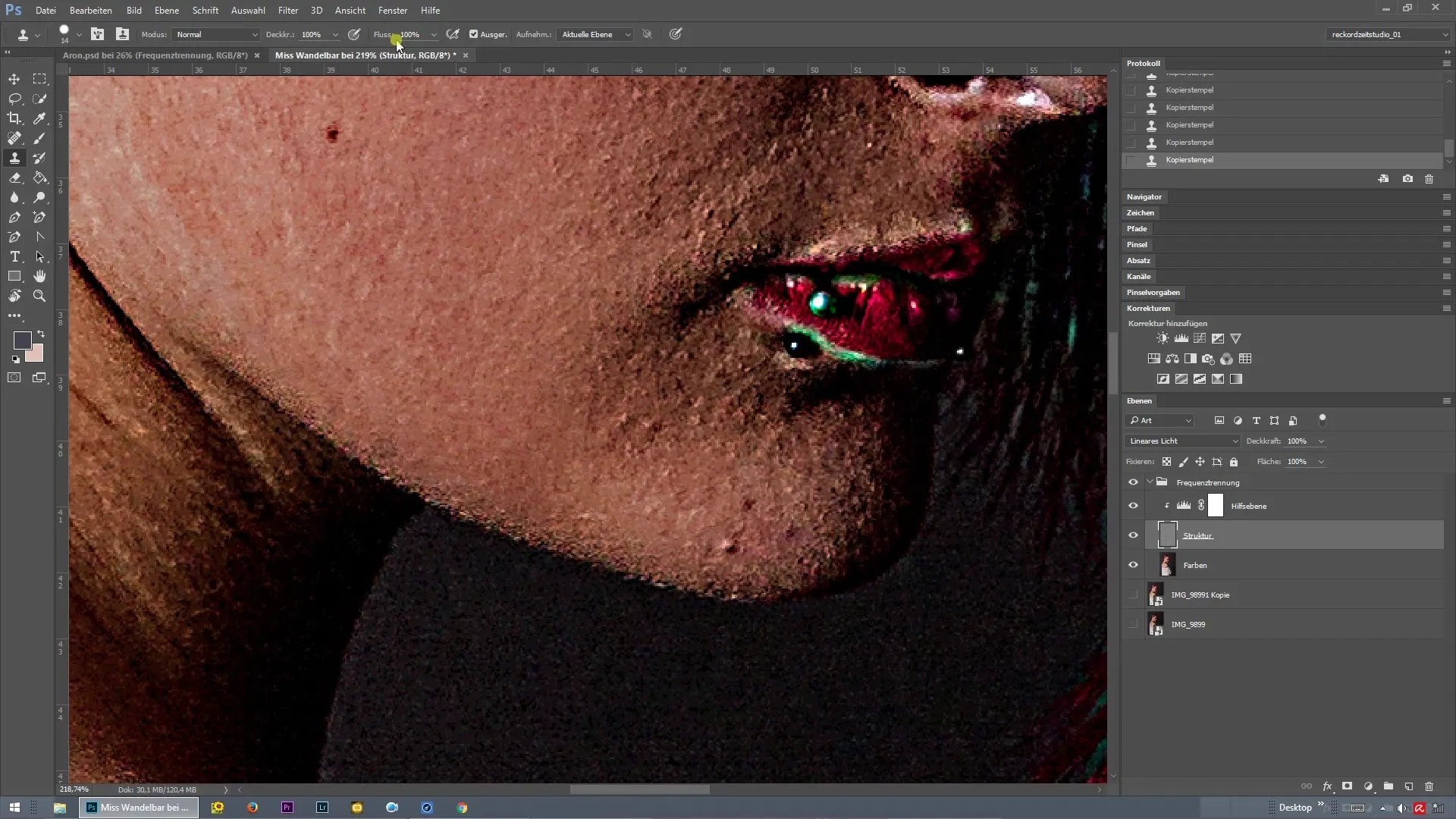
Trinn 7: Siste sjekk
Kontroller bildet ditt for å sikre at alle ufullkommenheter er løst. Gå systematisk gjennom hele ansiktet for å være sikker på at ingen detaljer er oversett. Ikke glem å sjekke neseryggen og rundt ørene. Bildet skal nå ha en perfekt retusjering med en naturlig utseende hudstruktur.
Trinn 8: Fullføring
Når du er fornøyd med resultatet, kan du lagre bildet og bruke dine tekniske ferdigheter i fremtidige retusjeringprosjekter. Hvis du er interessert i flere tutorialer, vil du i neste leksjon ha muligheten til å redigere strukturen til skuldre og klær og samtidig bruke frekvensseparasjonen videre.
Oppsummering – Frekvensseparasjon i Photoshop: Hudretusjering gjort enkelt
I denne omfattende guiden har du lært hvordan du effektivt bruker frekvensseparasjon i Photoshop for å retusjere hudfeil og bevare ansiktets struktur. Med de riktige verktøyene og teknikkene kan du oppnå profesjonelle resultater som gir bildene dine et siste preg.
Vanlige spørsmål
Hvordan fungerer frekvensseparasjon i Photoshop?Frekvensseparasjon skiller fargeinformasjonen fra strukturer i et bilde, slik at du kan arbeide målrettet med begge.
Trenger jeg spesielle verktøy for frekvensseparasjon?Nei, stempelverktøyet og hjelpelagene er tilstrekkelige for å oppnå effektive resultater.
Hvordan finner jeg de riktige innstillingene for frekvensseparasjon?En verdi mellom 5 og 10 piksler fungerer vanligvis bra, avhengig av oppløsningen på bildet ditt.
Kan frekvensseparasjon påvirke bildekvaliteten?Nei, hvis det brukes riktig, forblir bildekvaliteten høy.
Hvordan kan jeg sjekke resultatene av frekvensseparasjon?Bruk hjelpelag og slå farge- og strukturinformasjon av og på for å få tilbakemelding.


